Завдання 2: Створення, моделювання та подальша обробка траєкторії додаткового інструменту
Під час цієї дії ви генеруєте додаткову траєкторію інструменту, симулюєте шари адитивної траєкторії інструменту, а потім виконуєте постобробку додаткової траєкторії інструменту для створення файлу друку.
передумови
- Дія 1 завершена.
Кроки
-
Створіть адитивну траєкторію.
-
У браузері виберіть пункт Additive Toolpath .
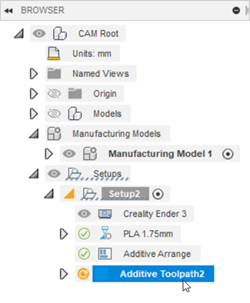
-
На панелі інструментів робочої області Manufacture натисніть Additive > Actions > Generate
 .
.Піктограма поруч із елементом у веб-переглядачі зміниться на «Застарілий».
 до Дійсна
до Дійсна  .
.
-
-
Змоделюйте адитивну траєкторію для візуалізації шарів моделі.
-
У браузері переконайтеся, що вибрано пункт Additive Toolpath або пункт Setup .
-
На панелі інструментів робочої області Manufacture натисніть Additive > Actions > Simulate Additive Toolpath
 .
. 
Відкриється діалогове вікно Simulate Additive Toolpath. Полотно оновлюється, щоб показати перший шар моделі, а елементи керування моделюванням стають доступними внизу полотна.
-
На полотні в елементах керування симуляцією натисніть «Почати симуляцію».
 щоб побачити різні шари моделі під час її друку.
щоб побачити різні шари моделі під час її друку. 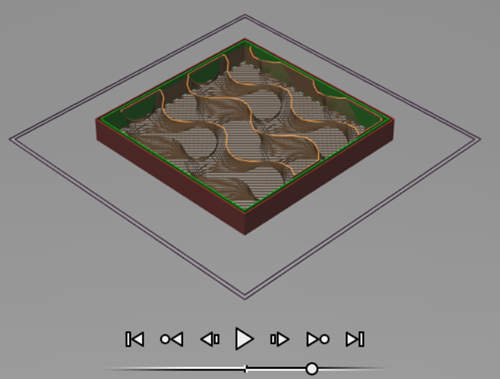
Поточний шар, його висота та час друку оновлюються в діалоговому вікні Simulate Additive Toolpath.
-
-
Постобробіть адитивний шлях інструменту, щоб створити файл друку, який потім можна запустити на принтері.
-
У діалоговому вікні Simulate Additive Toolpath натисніть Post Process .
Відкриється діалогове вікно програми NC. Fusion 360 автоматично вибирає файл постконфігурації (
.cps) на основі принтера, вибраного під час налаштування. Файли пост-конфігурації також відомі як постпроцесори або повідомлення. -
У розділі «Програма» змініть назву файлу з 1001 на MyModel_Ender3_PLA .
-
Поруч із папкою «Вихідна папка» натисніть «Вибрати папку для вихідних даних».
 .
. -
Перейдіть до місця, де потрібно зберегти файл друку, а потім натисніть «Вибрати папку» .
-
Натисніть Опублікувати , щоб створити файл для друку.
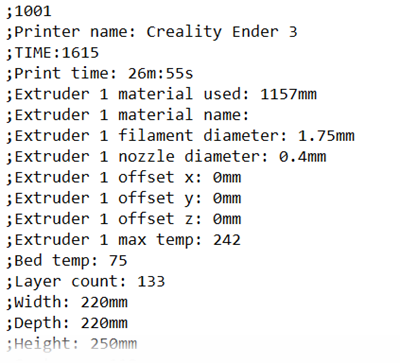
Тепер ви можете передати файл для друку на принтер.
-
Підсумок діяльності 2
У цій вправі ви створили додаткову траєкторію, змоделювали шари доданої траєкторії, а потім обробили додаткову траєкторію для створення файлу друку.
Орігінал сторінки: Activity 2 Generate simulate and post process the additive toolpath